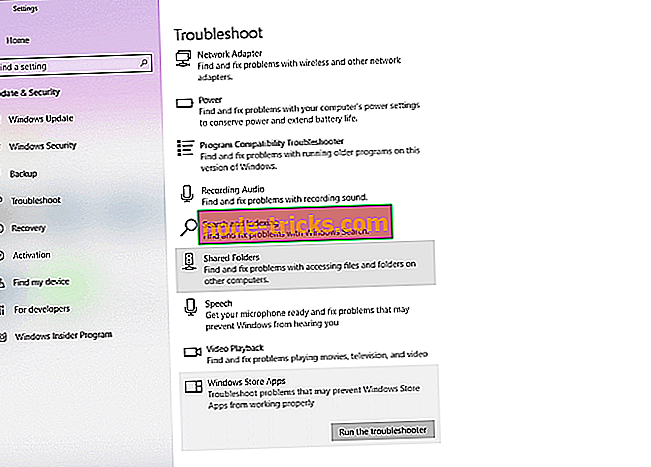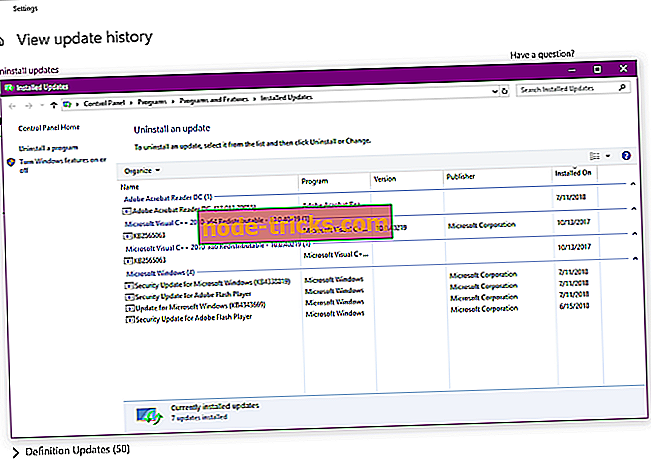Fix: Microsoft Edge изчезна в Windows 10
Windows 10 всъщност е нова възможност за Microsoft да обедини настолната и мобилната екосистема, използвайки Windows. Визията на Microsoft да има една единствена операционна система както за мобилни устройства, така и за настолни компютри, се е превърнала в истина в голяма степен с Windows 10. Функции като Continuum позволяват на потребителите да използват системата си Windows 10 на всеки тип устройство в най-добрата си форма, т.е.
Windows 10 автоматично разпознава типа на устройството, върху което се използва, след което се адаптира според устройството, така че ако го използвате на сензорно устройство, Windows 10 автоматично ще адаптира потребителския интерфейс, който е най-подходящ за базирани на допир интерфейси.
Както и да е, едно от многото нови неща в Windows 10 беше Microsoft Edge, който е изцяло нов браузър, разработен от Microsoft, за да осигури по -добро сърфиране в интернет на потребителите. Но както знаете, Windows 10 има много грешки и понякога хората се сблъскват с някои от тези досадни грешки. Една от грешките е Microsoft Edge, която изчезва напълно от системата и се появява само когато отворите някои новини за Cortana.
В тази публикация ще продължим да решаваме проблема с изчезването на Microsoft Edge, за да започнем!
Какво да направите, ако Microsoft Edge изчезне в Windows 10
Съдържание:
- Търсете - Може да е там!
- Опитайте системната проверка на файлове
- Използвайте Windows Powershell, за да го поправите
- Завърти защитната стена
- Деактивирайте антивирусната програма
- Стартирайте инструмента за отстраняване на неизправности
- Инсталирайте последните актуализации
- Деинсталирайте последната актуализация
- Променете разрешението за сигурност
Fix - Microsoft Edge изчезва
Решение 1 - Търсете - Може да е там!
Може би иконата Edge е откачена от лентата на задачите? Можете да го намерите отново, като следвате стъпките по-долу.
- Отворете менюто "Старт" и въведете Edge.
- Ще забележите, че Microsoft Edge се появява в резултатите.
- Кликнете с десния бутон върху резултата и кликнете върху Pin to taskbar.
- Има и опция за Pin / Unpin от Start, което означава, че можете да закачите или откачите иконата от Start Menu.
- След като го върнете обратно, ще можете да използвате Microsoft Edge правилно без проблеми.
Решение 2 - Опитайте системната проверка на файлове
Проверката на системните файлове е помощна програма, базирана на командния ред, която може да ви помогне при сканирането на повредени файлове в Windows и също така да възстановите правилните файлове, които заменят повредените файлове. Следвайте стъпките, изброени по-долу, за да стартирате инструмента за проверка на системните файлове.
- Натиснете клавишите Windows + X на клавиатурата и след това щракнете върху командния ред (admin).
- Сега трябва да въведете следната команда в командния ред и да натиснете Enter.
sfc / scannow
- Това би трябвало да реши проблема с изчезналия Microsoft Edge на Windows 10. Но ако не е, преминете към следващия метод.
Решение 3 - Използвайте Windows Powershell, за да го поправите
Windows PowerShell е много автоматизирана и конфигурационна рамка на Windows, която работи с интерфейс на командния ред. Можете да го използвате, за да коригирате проблема и да имате Microsoft Edge обратно. Следвайте стъпките по-долу.
- Отворете менюто "Старт" и напишете PowerShell.
- Ще забележите, че ще се появят два резултата. Изберете този, който просто чете Windows PowerShell.
- Сега въведете командата, дадена по-долу.
Get-AppxPackage -Всички потребители | Foreach {Add-AppxPackage -DisableDevelopmentMode -Регистрирайте "$ ($ _. InstallLocation) AppXManifest.xml"}
- Може да видите някаква грешка, но не се тревожете за това.
- След като изпълните командата, рестартирайте компютъра.
Решение 4 - Завъртане на защитната стена
Windows защитник понякога има тенденция да блокира нещо, което не трябва. И това може да се случи тук. Така че ще забраним защитната стена за няколко минути и ще видим дали има някаква разлика. Ето как:
- Отидете на Търсене, въведете защитна стена и отворете защитната стена на Windows Defender .
- Изберете Включване или изключване на защитната стена на Windows Defender .
- Деактивирайте защитната стена на Windows за частни и обществени мрежи.
- Потвърдете избора и опитайте да актуализирате отново.
Решение 5 - Изключете антивирусната програма
Същото важи и за вашата антивирусна защита. Въпреки че трябва да запази Edge защитата, вашият антивирусен софтуер също може да попречи на работата му. Така че, решението е да деактивирате антивирусната си програма за няколко минути и да видите дали Edge работи с изключен антивирус. Ако браузърът работи, можете да го добавите към антивирусния бял списък, за да предотвратите по-нататъшни смущения.
Решение 6 - Стартирайте програмата за отстраняване на неизправности
Тъй като Edge е технически приложение за UWP, можете да използвате инструмента за отстраняване на неизправности на Windows 10, за да разрешите този проблем. Ето какво трябва да направите:
- Отидете в Настройки.
- Отправете се към Актуализации и защита > Отстраняване на неизправности.
- Изберете Приложения на Windows Store и отидете на Стартиране на програмата за отстраняване на неизправности.
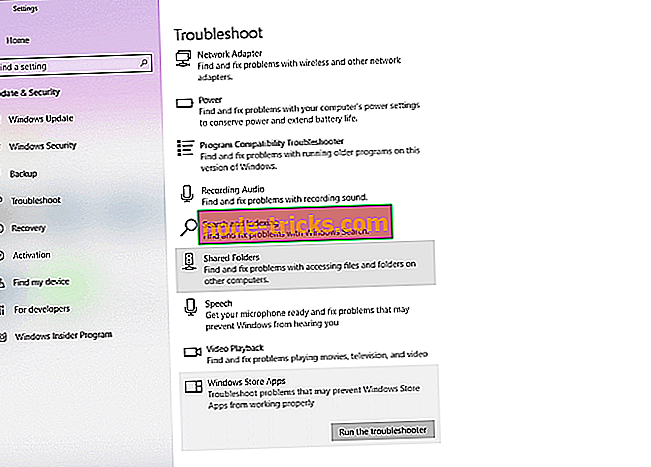
- Следвайте инструкциите на екрана и оставете процеса да приключи.
- Рестартирайте компютъра.
Решение 7 - Инсталирайте най-новите актуализации
Тъй като Microsoft Edge е част от операционната система Windows 10, той редовно получава актуализации чрез Windows Update. Ако проблемът ви с Edge е добре известен, Microsoft вероятно вече работи върху корекцията, която ще бъде доставена чрез Windows Update.
Така че, просто поддържайте системата си актуална. За да проверите за нови актуализации, отворете Настройки> Актуализации и сигурност и проверете за актуализации.
Решение 8 - Деинсталирайте последната актуализация
Точно както новата актуализация може да разреши проблема, той може да предизвика и една. Актуализациите на Windows понякога могат да нарушат цялата система, да не говорим за част от нея. Ако подозирате, че този проблем е причинен от последната актуализация, инсталирана на компютъра ви, просто я премахнете и деинсталирайте.
Ето как да деинсталирате актуализациите в Windows 10:
- Отидете в Настройки.
- Отправете се към актуализации и защита > Windows Update .
- Отидете на История на актуализации > Деинсталиране на актуализации.
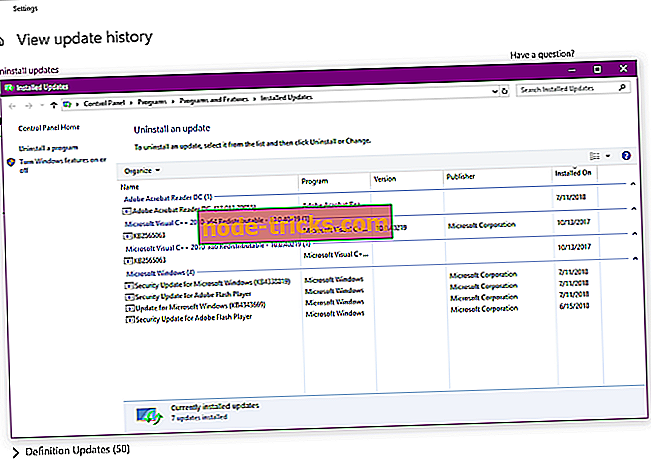
- Сега намерете най-новата актуализация, инсталирана на вашия компютър (можете да сортирате актуализациите по дата), щракнете с десния бутон върху нея и отидете на Деинсталиране .
- Рестартирайте компютъра.
Решение 9 - Промяна на разрешението за сигурност
И накрая, може би имате някои настройки за сигурност, които пречат на Edge да работи. За да промените тези настройки, следвайте тези решения:
- Отидете на Търсене и въведете % localappdata%. Отворете папката AppDataLocal .
- Отидете в папката MicrosoftWindows . Намерете папката WER, щракнете с десния бутон и изберете Properties.
- Отидете на раздел Security и натиснете бутона Edit .
- Изберете потребител на APPLICATION PACKAGES и проверете Read & execute, Списък папки и Опции за четене в колона Allow .
- Щракнете върху Приложи и OK, за да запишете промените.
Това са три метода, които определено трябва да поправят тази грешка на Microsoft Edge, която изчезва по някаква странна причина. Но сериозно, Microsoft трябва да се вгледа в тази досадна грешка и те трябва да поправят това с актуализация възможно най-скоро.
Забележка на редактора: Тази публикация първоначално е публикувана през януари 2016 г. и оттогава е преработена и актуализирана за свежест, точност и всеобхватност.